文章詳情頁
win10如何安裝打印機詳細教程
瀏覽:105日期:2023-05-11 08:32:04
打印機日常工作必不可少,但是更新了win10系統之后,有些使用者就不知道該怎么去操作了,所以下面就帶來了教程,來學習一下win10如何安裝打印機吧。
win10如何安裝打印機:1、首先按下快捷鍵“win+i”進入windows設置,點擊“設備”。
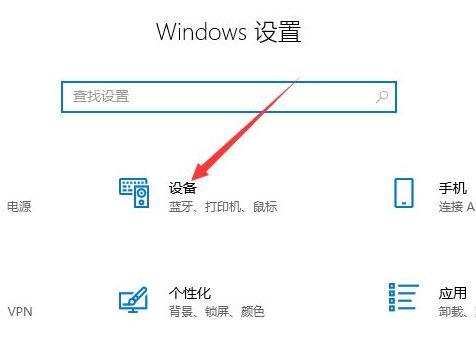
2、點擊左側的“打印機和掃描儀”在選擇右側的“添加打印機或掃描儀”。
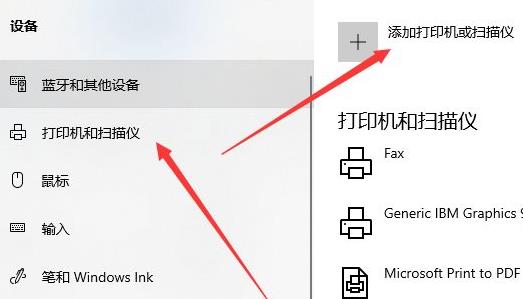
3、此時會進行自動搜索,如果時間很長可以點擊“我需要的打印機不在列表中”。
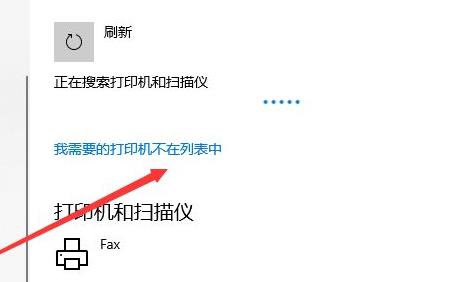
4、然后選擇“通過手動設置添加本地打印機貨網絡打印機”,點擊下一步。

5、然后依次點擊下一步。
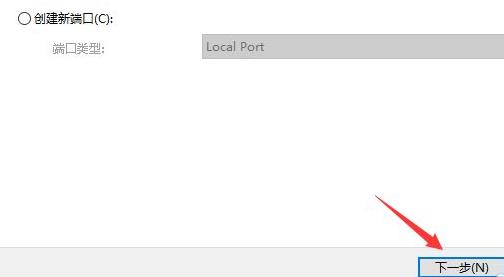
6、最后確認自己打印機的名稱。

7、全部確定之后點擊最后的“完成”即可。
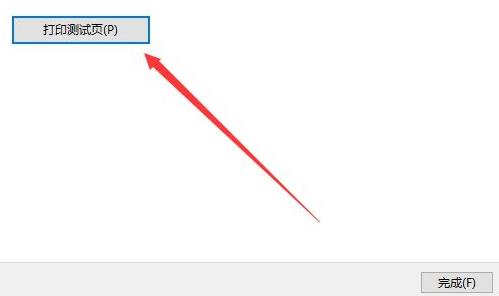
以上就是win10如何安裝打印機詳細教程的全部內容,望能這篇win10如何安裝打印機詳細教程可以幫助您解決問題,能夠解決大家的實際問題是好吧啦網一直努力的方向和目標。
相關文章:
1. Win8系統有雜音怎么處理?Win8系統有雜音處理辦法2. Win10經常提示ms-gamingoverlay怎么辦?Win10經常提示ms-gamingoverlay的解決方法3. 更新FreeBSD Port Tree的幾種方法小結4. 統信uos操作系統怎么激活? 統信UOS系統家庭版激活教程5. 通過修改注冊表來提高系統的穩定安全讓計算機堅強起來6. UOS系統怎么滾動截圖? UOS滾動截圖的使用方法7. Win7系統bios密碼忘了怎么辦?Win7系統bios密碼破解方法8. Win10專業版想刪除管理員賬號怎么做?9. Win10提示0x80073712如何解決?win10更新失敗0x80073712的解決方法10. 統信uos怎么顯示隱藏文件? uos文件管理器隱藏文件的顯示方法
排行榜

 網公網安備
網公網安備